windows7如何安装打印机驱动 win7如何解决打印机驱动安装问题
更新时间:2023-10-23 14:38:19作者:xiaoliu
windows7如何安装打印机驱动,在使用Windows 7操作系统时,安装打印机驱动是一个必不可少的步骤,有时候我们可能会遇到一些问题,例如打印机驱动无法正常安装的情况。在这种情况下,我们需要找到解决问题的方法,以确保打印机能够正常工作。本文将介绍一些关于Windows 7如何安装打印机驱动以及如何解决打印机驱动安装问题的实用技巧。无论您是初次安装打印机驱动还是遇到了问题,本文都能为您提供一些有用的建议和解决方案。
具体步骤:
1.下载好打印机的驱动,可以搜索官方网站,进入官网后即可下载。
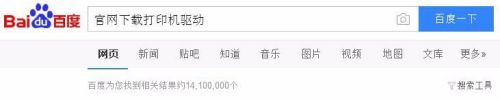
2.然后点击开始选择《设备和打印机》
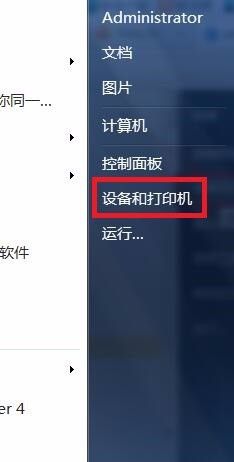
3.然后在弹出的窗口中选择“添加打印机”
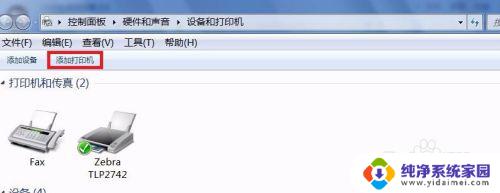
4.点击“添加本地打印机”
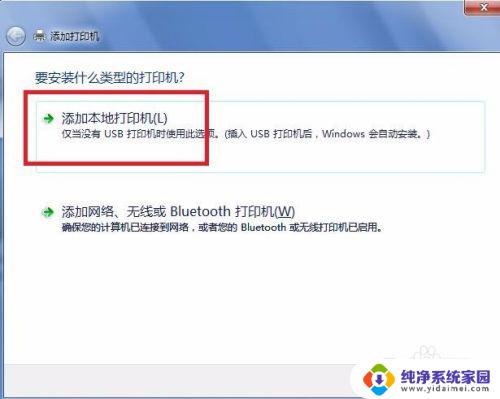
5.然后点击创建新窗口
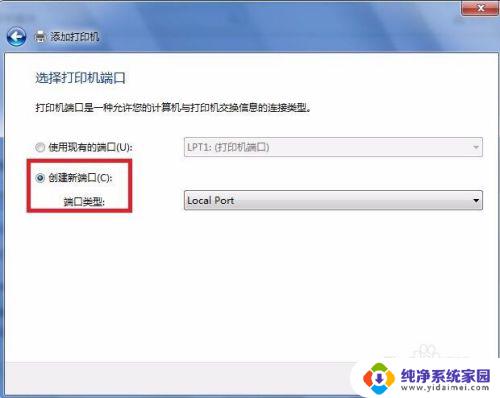
6.再选择TCP/IP选项,点击下一步。
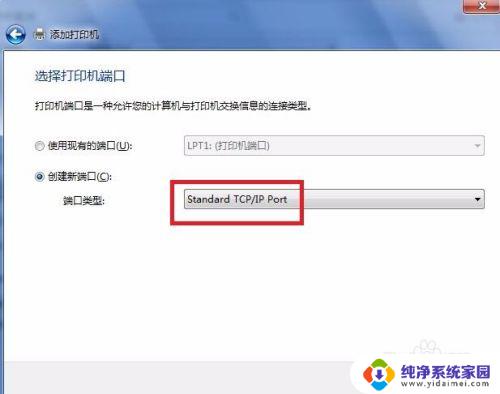
7.再输入打印机主机名称或者IP地址 ,点击下一步。
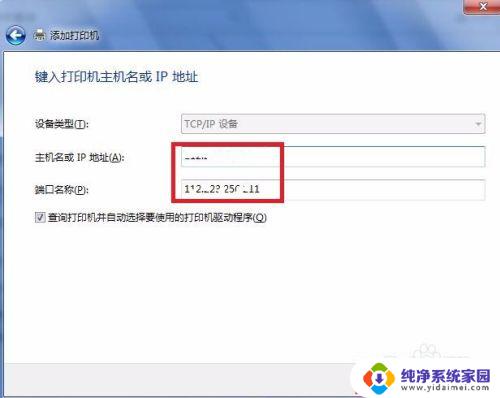
8.选中设置的地址,然后点击下一步。
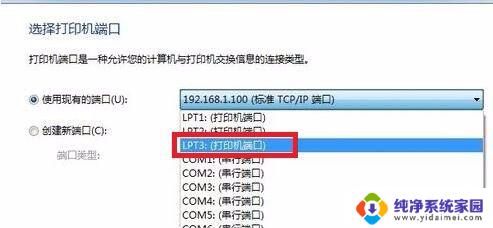
9.如果系统自带驱动,选中后即可安装。如果系统上没有自带打印机驱动,可以下载好保存到电脑上,点击“从磁盘安装”
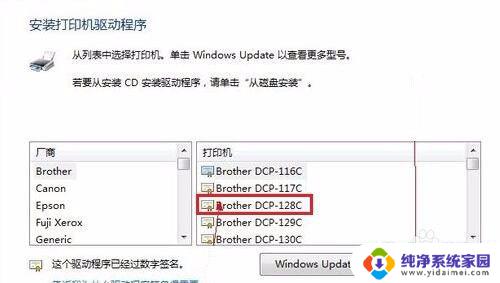
10.在文档中找到驱动文件或者驱动文件夹。
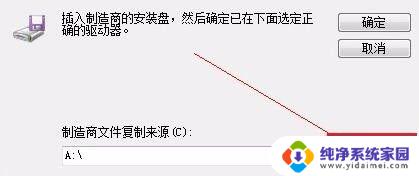
11.再点击下一步,按步骤安装上即可,最后会看到一个打印机的图标,就可以打印了。

以上就是Windows 7如何安装打印机驱动的全部内容,如果您遇到了这种情况,请根据本文的方法解决,希望这篇文章能对您有所帮助。
windows7如何安装打印机驱动 win7如何解决打印机驱动安装问题相关教程
- 电脑打印机怎么安装驱动 电脑如何安装打印机驱动程序
- 电脑无法安装打印机驱动怎么办 如何解决打印机无法安装驱动的问题
- 打印机安装驱动方法 电脑如何连接并安装打印机驱动
- 安装打印机驱动提示未安装打印机驱动 打印机驱动程序安装后还是无法打印怎么办
- 电脑上安装打印机驱动怎么安装 打印机驱动程序安装步骤
- 怎么安装联想打印机驱动 联想打印机驱动安装步骤详解
- 电脑不能安装打印机驱动怎么办 打印机驱动程序安装问题解决方法
- 如何安装hp1136打印机驱动 laserjet m1136mfp驱动安装步骤详解
- 打印机怎么驱动安装 电脑打印机驱动安装教程
- 打印一体机怎么安装扫描驱动 打印机扫描驱动安装步骤
- win10怎么制作pe启动盘 如何制作win10PE启动盘
- win2012设置虚拟机 VMware虚拟机装系统教程
- win7安装系统后安装软件乱码蓝屏 win7系统安装软件中文乱码怎么办
- hp打印机扫描怎么安装 惠普打印机怎么连接电脑安装扫描软件
- 如何将win10安装win7 Win10下如何安装Win7双系统步骤
- u盘装系统卡在win10图标 U盘安装Windows10系统卡在徽标黑屏